Come impostare Screensaver come sfondo su Windows 8 e 7 / Redmond Pie
Gli sfondi statici sono noiosi. Non c’è dubbio che, come risoluzioni dello schermo sono migliorate e la qualità del pannello ha aumentato la necessità di una migliore, sfondi più interessanti è cresciuto. Per fortuna ci sono un sacco di siti web che si rivolgono a coloro che apprezzano una buona carta da parati, e che è grande. Ma sono ancora sfondi alla fine della giornata, e sono sicuramente troppo statici per i nostri gusti.
Quindi, quando ci è stato ricordato che è davvero possibile avere uno screensaver di Windows come sfondo, i nostri occhi collettivi si sono allargati. È vero, non è niente di nuovo grazie al fatto che il trucco di avere uno screensaver come carta da parati è stato intorno per alcuni anni, ma avevamo dimenticato tutto su di esso e, siamo disposti a indovinare, così avete voi.

È davvero così semplice che tutti dovrebbero almeno provarlo.
Al fine di impostare il vostro screensaver preferito come sfondo:
- Apri semplicemente la finestra del prompt dei comandi.
- Digitare il nome dello screensaver che si desidera eseguire. Un esempio potrebbe essere aurora.scr, ma può ovviamente essere qualsiasi screensaver che desideri.
- Segui il nome del file screensaver con / p65552 e premi Invio, come mostrato nello screenshot qui sotto.
- Hai finito.
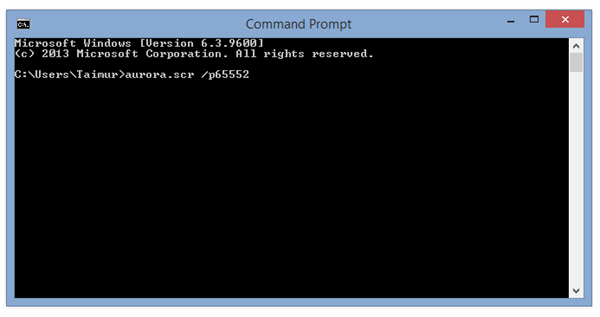
Poco dopo aver rilasciato il tasto Invio si dovrebbe vedere il vostro screensaver preferito in esecuzione sul desktop di Windows. Magico, siamo sicuri che sarete d’accordo.
Ora la bellezza di questo è che dovrebbe funzionare con Windows 8, Windows 7 e persino Windows Vista per coloro che sono abbastanza sfortunati da usarlo ancora. La cattiva notizia è che potresti scoprire che non puoi interagire con il tuo desktop mentre lo screensaver è in esecuzione. Se questo è il caso, puoi ucciderlo in qualsiasi momento dal Task Manager. Una volta fatto, si dovrebbe avere il vostro vecchio sfondo indietro dopo che.
Questo po ‘di divertimento non cambierà il modo in cui lavori o giochi, ma dovrebbe almeno rendere quel lavoro un po’ più divertente.
(Grazie a Hill per la punta del cappello!)
Puoi seguirci su Twitter, aggiungerci alla tua cerchia su Google + o come la nostra pagina Facebook per tenerti aggiornato su tutte le ultime novità di Microsoft, Google, Apple e il web.
Storie correlate
 Iscriviti al nostro feed RSS !
Iscriviti al nostro feed RSS !
Leave a Reply